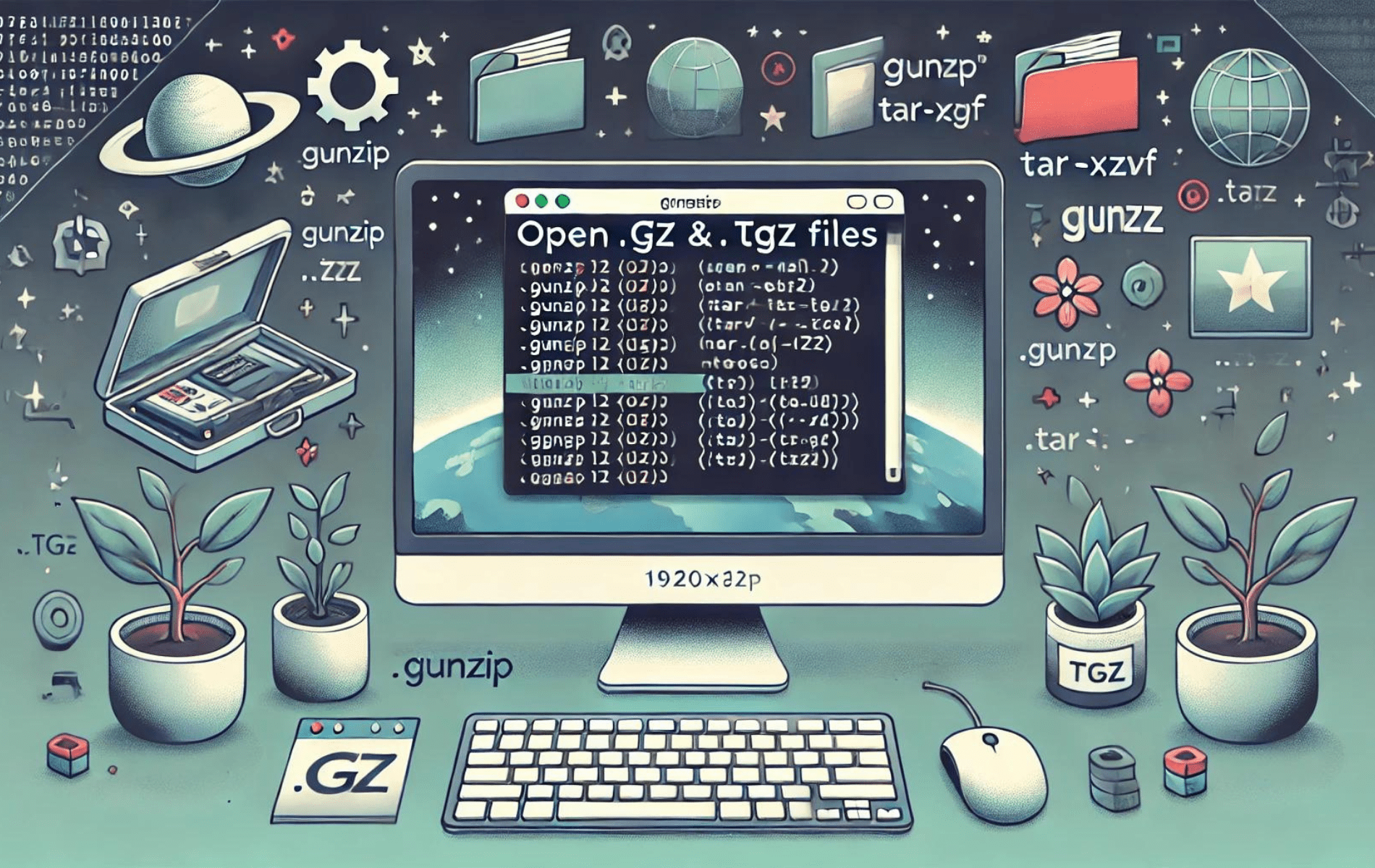Het uitpakken van bestanden is, vooral in de Linux-omgeving, een routineklus. Door het frequente gebruik van .gz- en .tgz-bestanden is het van cruciaal belang om de nuances van deze bestandstypen en de tools die worden gebruikt om ze te beheren te begrijpen. Deze gids duikt diep in de wereld van GZ- en TGZ-dossiers en biedt inzichten en stap-voor-stap instructies hoe u hier efficiënt mee om kunt gaan.
Bestandscompressie in Linux begrijpen
Bestandscompressie is cruciaal voor het optimaliseren van de opslag en het garanderen van een efficiënte gegevensoverdracht. In Linux wordt dit bereikt met behulp van verschillende tools en bestandsformaten, elk met unieke kenmerken.
Wat maakt TAR-, GZ- en TGZ-bestanden uniek?
- TAR-bestanden uitgelegd
- TAR staat voor Tape Archive. De primaire functie is om meerdere bestanden te bundelen in één enkele entiteit die bekend staat als een TAR-bestand. Interessant is dat TAR deze bestanden niet comprimeert; het groepeert ze alleen maar, waardoor hun oorspronkelijke grootte ongewijzigd blijft.
- Duiken in GZ-bestanden
- GZ-bestanden komen voort uit de Gzip-compressietool. In tegenstelling tot TAR comprimeert Gzip het bestand, waardoor de grootte ervan wordt verkleind. Het is echter de moeite waard om op te merken dat Gzip individuele bestanden comprimeert. Dus als u meerdere bestanden heeft, zal Gzip een gelijkwaardig aantal GZ-bestanden produceren. Deze compressiemethode is een belangrijk onderdeel van Linux- en Unix-systemen.
- De fusie: TAR.GZ-bestanden
- Een TAR.GZ-bestand is in wezen een TAR-bestand dat is gecomprimeerd met Gzip. Het is een hybride die de groeperingsmogelijkheden van TAR combineert met de compressiekracht van Gzip. Dit bestandstype komt voornamelijk voor in Linux- en Unix-systemen.
- TGZ: Een synoniem voor TAR.GZ
- TAR.GZ-bestanden worden vaak TGZ-bestanden genoemd. Ze zijn in wezen hetzelfde, alleen voor het gemak anders genoemd.
- ZIP-bestanden: een snel overzicht
- ZIP-bestanden, zoals TAR, bundelen meerdere bestanden. Ze comprimeren deze bestanden echter ook, vergelijkbaar met GZ. Hoewel ZIP-bestanden alomtegenwoordig zijn op verschillende besturingssystemen, worden ze meestal geassocieerd met Windows.
Tarball of Tarfile: wat zit er in een naam?
De term tarball of tarfile wordt in de volksmond gebruikt om archiefbestanden in specifieke TAR-formaten te beschrijven:
- TAR-bestand: In wezen een tapearchiefbestand.
- TAR.GZ- of TGZ-bestand: Dit is wanneer het TAR-bestand Gzip-compressie ondergaat.
- TAR.BZ2- of TBZ-bestand: dit formaat ontstaat wanneer Bzip2-compressie wordt toegepast op het TAR-bestand.
Een tarball is in wezen een verzameling gebundelde bestanden. Het tar-commando produceert deze bestanden. Hoewel tar niet inherent compressie ondersteunt, werkt het vaak samen met compressietools zoals Gzip of Bzip2 om schijfruimte te besparen. Deze hulpprogramma's comprimeren doorgaans afzonderlijke bestanden, zodat ze synergiseren met tar om uit meerdere bestanden één enkel bestand te produceren.
Tar & Gzip/Gunzip voor GZ- en TGZ-bestanden in Linux
Nemen En Gzip zijn vaste waarden in het Linux-ecosysteem, bekend om hun mogelijkheden voor bestandsarchivering en compressie. Hoewel ze vaak samen werken, dienen ze verschillende doelen:
- De rol van het teerhulpprogramma
- Nemen voegt meerdere bestanden samen tot één enkel archief, vaak een tarball genoemd. Dit archief behoudt de bestandssysteemkenmerken van de ingekapselde bestanden, zoals machtigingen en eigendom. Na de creatie kunnen gebruikers het archief nog steeds wijzigen, bestanden toevoegen of verwijderen of bestandsnamen aanpassen, tenzij het gecomprimeerd is. De
tarcommando is de beste keuze voor het beheren van TAR- en TAR.GZ-bestanden in Linux, waardoor het maken, wijzigen en extraheren ervan wordt vergemakkelijkt. - Historisch gezien waren tarballs het geprefereerde back-upmedium, overgebracht naar lokale tapedrives, vandaar de naam Tape Archive (Tar). Hoewel Tar geen bestanden comprimeert, impliceert modern gebruik steevast compressie om schijfruimte te besparen en overdrachten tussen systemen te vergemakkelijken.
- Tar is veelzijdig en ondersteunt een overvloed aan compressiemethoden. De hulpprogramma's Gzip/Gunzip en Bzip2/Bunzip2 voeren de boventoon, waarbij de Tar-Gzip-alliantie opkomt als de belangrijkste oplossing voor bestandsarchivering voor Linux.
- Nemen voegt meerdere bestanden samen tot één enkel archief, vaak een tarball genoemd. Dit archief behoudt de bestandssysteemkenmerken van de ingekapselde bestanden, zoals machtigingen en eigendom. Na de creatie kunnen gebruikers het archief nog steeds wijzigen, bestanden toevoegen of verwijderen of bestandsnamen aanpassen, tenzij het gecomprimeerd is. De
- Gzip in het Linux-landschap
- Gzip is het belangrijkste hulpprogramma voor bestandscompressie van Linux. Het kan onafhankelijk functioneren en individuele bestanden comprimeren. Wanneer Gzip een bestand comprimeert, ontstaat er een nieuwe gecomprimeerde variant, terwijl het origineel doorgaans wordt weggegooid. Het resulterende gecomprimeerde bestand heeft niet de GZ-extensie. Wanneer Gzip samenwerkt met Tar, neemt het gecomprimeerde archief dus de TAR.GZ- of TGZ-extensie aan.
- Gzip versus Zip: Hoewel Gzip hetzelfde compressie-algoritme gebruikt als het bekende Windows-hulpprogramma Zip, is er een fundamenteel verschil. Gzip comprimeert afzonderlijke bestanden. Tar wordt dus eerst aangeroepen om een tarball te produceren, die Gzip comprimeert. Omgekeerd comprimeert Zip elk bestand voordat het wordt gearchiveerd, wat resulteert in een iets grotere archiefgrootte. Deze compressiebenadering bemoeilijkt de extractie van individuele bestanden zonder eerst de volledige tarball te decomprimeren.
GZ- en TGZ-bestanden maken en decomprimeren in Linux
Met de commando's Tar en Gzip/Gunzip kunnen systeembeheerders eenvoudig GZ- en TGZ-bestanden maken en decomprimeren. Net als hun Linux-tegenhangers bevatten deze hulpprogramma's een verscheidenheid aan vlaggen die hun functionaliteit verbeteren en aangepast gebruik mogelijk maken. Omdat Gzip/Guzip en Tar een integraal onderdeel zijn van de meeste Linux-distributies, is het enige dat nodig is SSH-toegang en basiskennis van de Linux-opdrachtregel.
Gzip en Gunzip gebruiken voor .gz-bestandsbeheer
Hoewel de Gzip- en Gunzip-opdrachten GZ-bestanden in Linux kunnen decomprimeren, haperen ze wanneer ze worden geconfronteerd met gecomprimeerde Tar-archieven. Een TAR.GZ-bestand geeft bijvoorbeeld, ondanks dat het een met Gzip gecomprimeerd TAR-archief is, de opdracht Tar voor decompressie en bestandsextractie.
Bestanden comprimeren met Gzip
Gzip vergemakkelijkt de compressie van individuele bestanden, waardoor een nieuwe GZ-uitgebreide variant ontstaat, terwijl de machtigingen en eigendom van het originele bestand behouden blijven. Standaard wordt het originele bestand na de compressie overboord gegooid. Dit gedrag is echter veranderlijk.
Laten we de compressie van drie bestanden in de huidige map verkennen met behulp van Gzip:
# Compress multiple files with GZIP
gzip -kv example1 example2 example3Hier zorgt de vlag -k ervoor dat de originele bestanden intact blijven, terwijl de optie -v een real-time compressiepercentage en weergave van de bestandsnaam biedt. De opdracht levert drie nieuwe GZ-bestanden op in de directory. In scenario's waarin de vlag -k niet van toepassing is, kan de optie -c worden aangeroepen om het originele bestand te behouden.
De vlag -c kan ook worden gebruikt om de map van het nieuw gecomprimeerde bestand te wijzigen of zelfs te hernoemen:
# Compress a file without deletion and relocate it to a different directory
gzip -c example1 > /home/temp/compressed_example1.gzGZ-bestanden inspecteren zonder decompressie
De opdracht zcat in Linux biedt een voorproefje van de inhoud van een gecomprimeerd bestand zonder dat decompressie nodig is:
# Display the contents of a GZIP compressed file
zcat compressed_example1.gzGZ-bestanden decomprimeren
GZ-bestanden kunnen in Linux worden gedecomprimeerd door de vlag -d toe te voegen aan de Gzip/Gunzip-opdracht. Alle eerder besproken vlaggen blijven van toepassing. Standaard wordt het GZ-bestand na decompressie weggegooid, tenzij de vlag -k wordt aangeroepen. Laten we de GZ-bestanden decomprimeren die we eerder in dezelfde map hebben gecomprimeerd:
# Decompress GZ file
gzip -dv compressed_example1.gzIn deze context zijn de volgende opdrachten synoniem:
Met behulp van de gunzip-opdracht:
# Decompress GZ file
gunzip example.gzMet behulp van de opdracht gzip -d:
# Decompress GZ file
gzip -d example.gzTar gebruiken voor TGZ-bestandsbeheer
De tar-opdracht is cruciaal voor het beheren van TGZ-bestanden in Linux. Gebruikers kunnen een volledig archief decomprimeren of specifieke bestanden of mappen selecteren.
Maak een tar.gz-archief
Voordat u een met Gzip gecomprimeerd Tar-archief maakt, identificeert u de bestanden die u wilt opnemen en bepaalt u hun groeperingsstrategie. U kunt handmatig bestanden selecteren of een hele map met zijn submappen archiveren. In tegenstelling tot Gzip, dat op individuele bestanden werkt, worden bij het maken van een met Gzip gecomprimeerd Tar-archief de originele bestanden niet verwijderd.
# Construct a TGZ archive of a directory and relocate it to a different folder
tar -czvf archive.tar.gz directory_name -C /home/tempIn deze opdracht:
cinitieert archiefcreatie.zactiveert Gzip-compressie.vactiveert de uitgebreide modus en biedt een gedetailleerde uitvoer van opdrachtuitvoering.fgeeft de bestandsnaam van het nieuwe archief aan.Cspecificeert een alternatieve doelmap.
Archiefinhoud inspecteren
De vlag -t vergemakkelijkt het onderzoek van de inhoud van een bestaand TGZ-archiefbestand. Bovendien kunnen gebruikers pipelines gebruiken om specifieke bestanden te lokaliseren, vooral in uitgebreide archieven:
# Enumerate the contents of a TGZ archive
tar -tvf archive.tar.gzTar.gz-bestanden decomprimeren
Met Gzip gecomprimeerde Tar-archieven kunnen worden gedecomprimeerd met behulp van de vlag -x (extract) die wordt geleverd door het tar-commando. Standaard extraheert Tar de inhoud van het TGZ-bestand en stuurt deze naar de huidige werkmap. Gebruikers kunnen echter een alternatieve map opgeven voor extractie:
# Decompress Tar Gz file and relocate uncompressed files to a different directory
tar -xzvf archive.tar.gz -C /home/tempVaak moeten gebruikers specifieke bestanden of mappen uit een TGZ-archief extraheren. De tar commando vergemakkelijkt dit:
# Validate the desired file's presence in the archive
tar -tvf archive.tar.gz | grep desired_fileOmdat het bestand zich in de gearchiveerde map bevindt, is directe extractie zonder de hele map te herstellen een uitdaging. De optie stripcomponenten omzeilt deze hindernis, waardoor gebruikers gewenste bestanden of mappen kunnen extraheren zonder hun bovenliggende mappen. Gebruikers moeten het volledige pad van het bestand of de map opgeven voor extractie:
# Extract a specific file from the Tar Gz archive
tar -xzvf archive.tar.gz path/to/desired_file --strip-components=2Conclusie
Het beheren van GZ- en TGZ-bestanden is een integrale vaardigheid voor Linux-gebruikers. Deze bestandsformaten zijn cruciaal voor datacompressie en archivering in Linux-ecosystemen. Door de Gzip- en Tar-opdrachten onder de knie te krijgen, kunnen gebruikers hun gegevens efficiënt beheren, comprimeren en decomprimeren, waardoor optimale opslag en gegevensoverdracht wordt gegarandeerd. Of je nu een doorgewinterde Linux-gebruiker of een beginneling bent, het begrijpen van deze opdrachten en hun nuances kan je taken aanzienlijk stroomlijnen en je Linux-ervaring verbeteren.